以下内容源于网络资源的学习与整理,如有侵权请告知删除。
参考博客
(1)VMware虚拟机中Windows11无法连接网络
(2)图解vmware虚拟机win8无线上网
(3)VMware中VMnet0、VMnet1、VMnet8是什么
(4)Vmware11+Win8.1+Mac配置网络_ZeienRio的博客-CSDN博客
前言
博客虚拟机上安装win10/ubuntu的教程介绍了在虚拟机安装win10和ubuntu系统的方法。
接下来将介绍虚拟机中的win10/ubuntu系统如何联网。
一、Win10系统联网方法
1、在虚拟机上的设置
(1)在虚拟机菜单栏上选择“编辑(E)”,选择“虚拟网络编辑器(N)”。
(2)鼠标选中vmnet8,选择NAT模式,勾选“将主机虚拟适配器连接到此网络(V)”,点击“应用”。
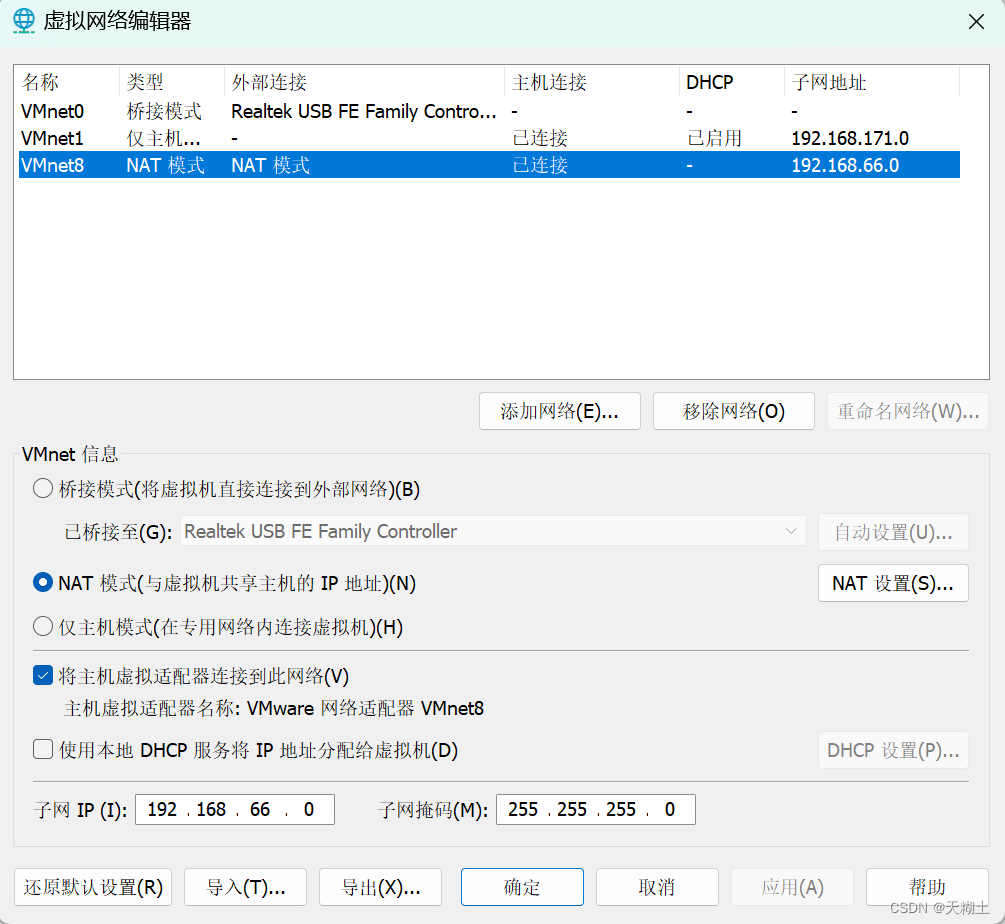
(3)在虚拟机菜单栏上选择“虚拟机(M)”,选择“设置(S)”,然后点击“网络适配器”,在右侧选择“NAT模式(N)”。
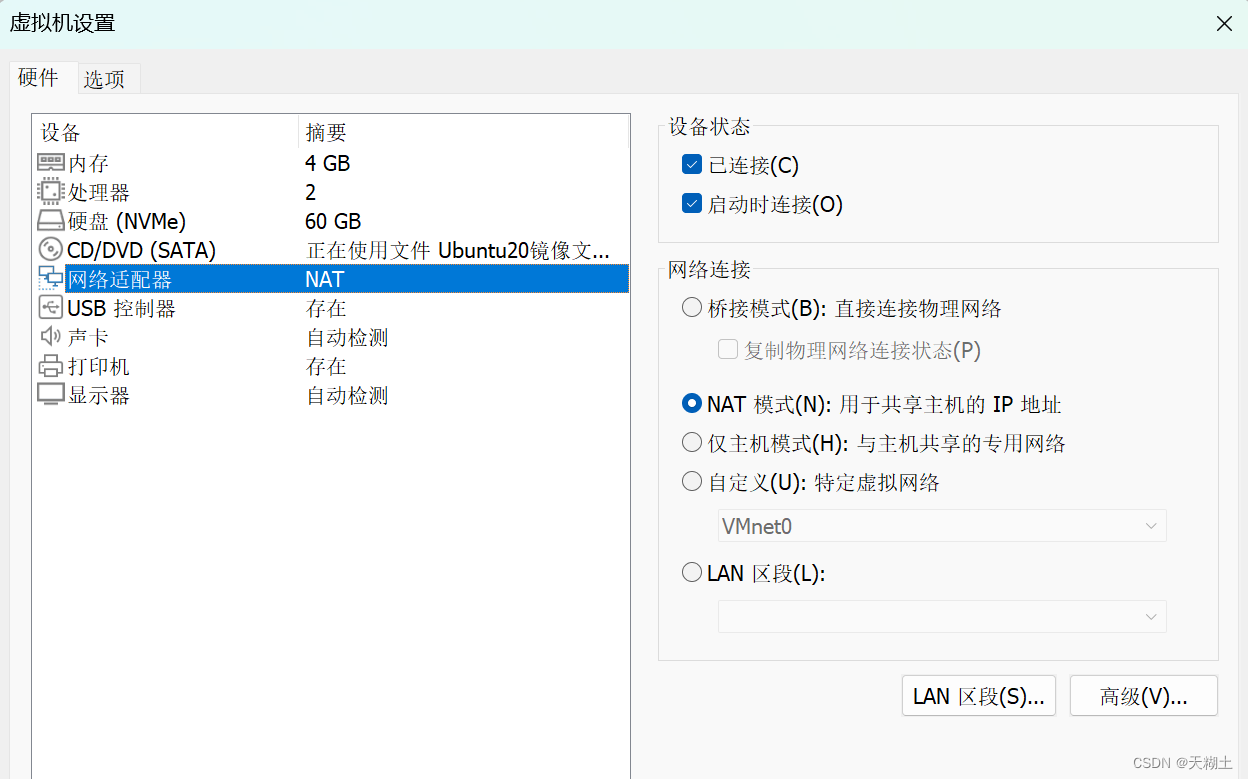
2、在PC主机上的设置
(1)打开控制面板>>网络和 Internet>>网络和共享中心,选择左侧的“更改适配器设置”。
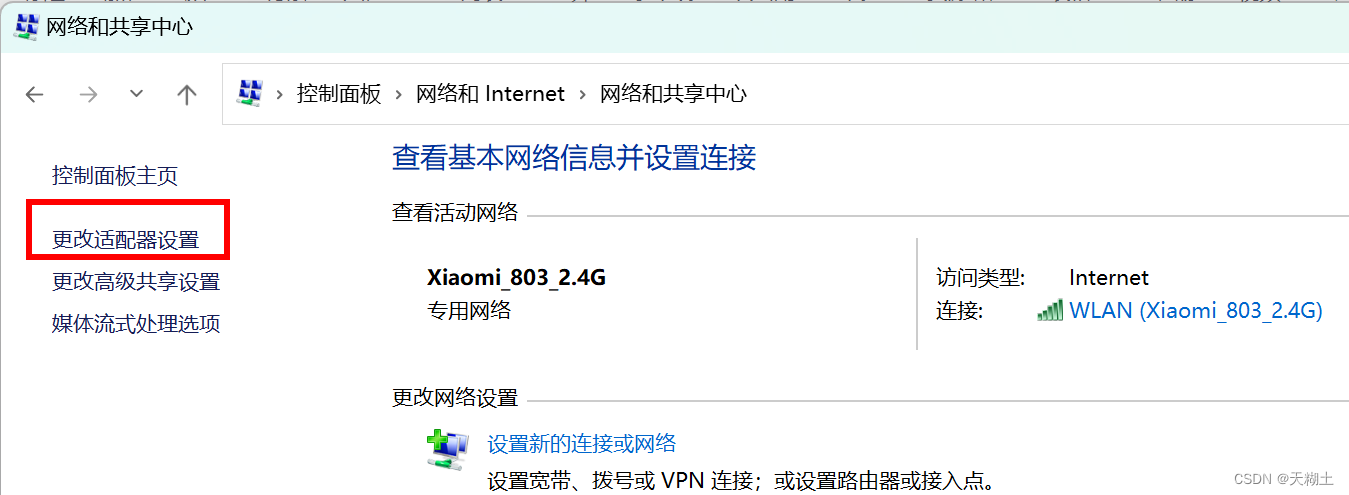
(2)选择当前正连接着的无线网络,右键选择属性。
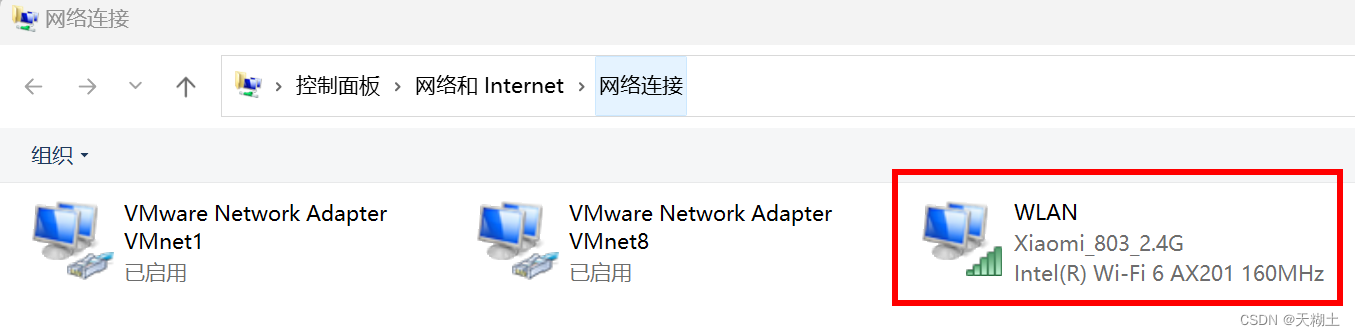
然后选择共享,在“家庭网络连接”里选择VMnet8。
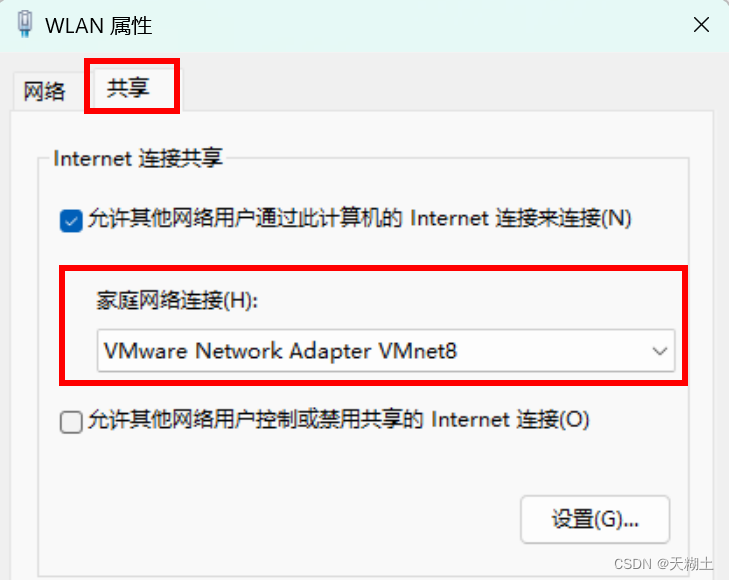
(3)然后选中VMnet8网络,右键选择属性,双击选择“Internet 协议版本4(TCP/IPv4)”,如图所示编辑好里面的内容。其中144.144.144.144和8.8.8.8是比较著名的DNS服务器的地址。
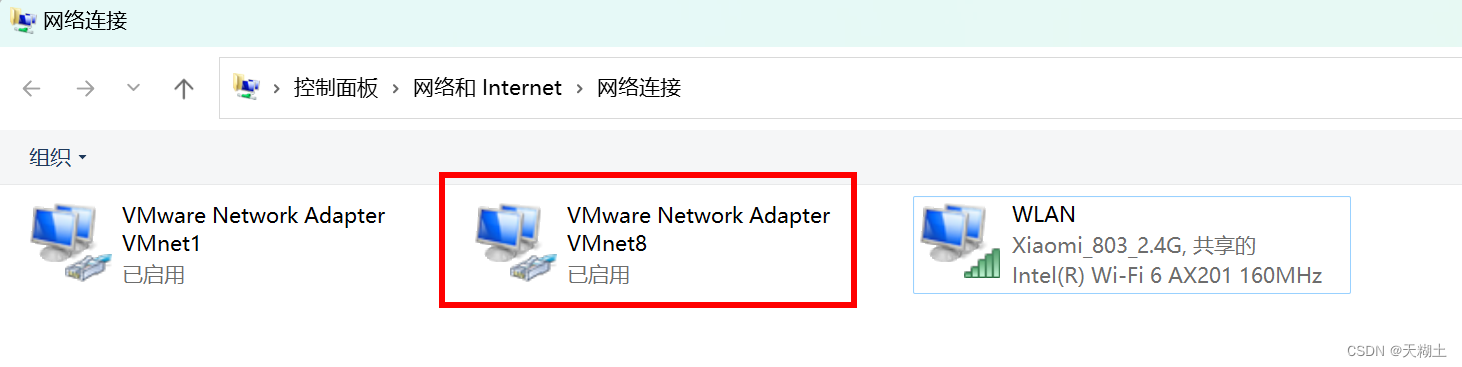

3、虚拟机中window系统的设置
此时虚拟机中window系统一般已经可以上网(因为已经开启DHCP),如若不能则进行下面操作。
(1)打开控制面板>>网络和 Internet>>网络和共享中心,选择左侧的“更改适配器设置”。
(2)可见只有一个网络链接,我们选中它并右键属性。
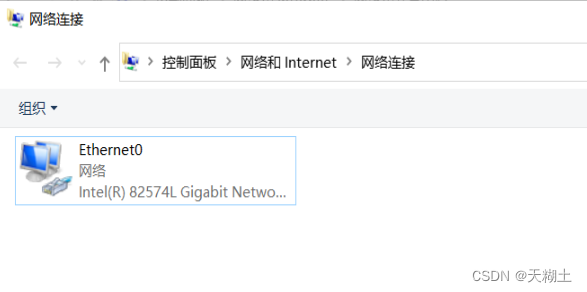
(3)双击选择“Internet 协议版本4(TCP/IPv4)”,如下图所示编辑好里面的内容。
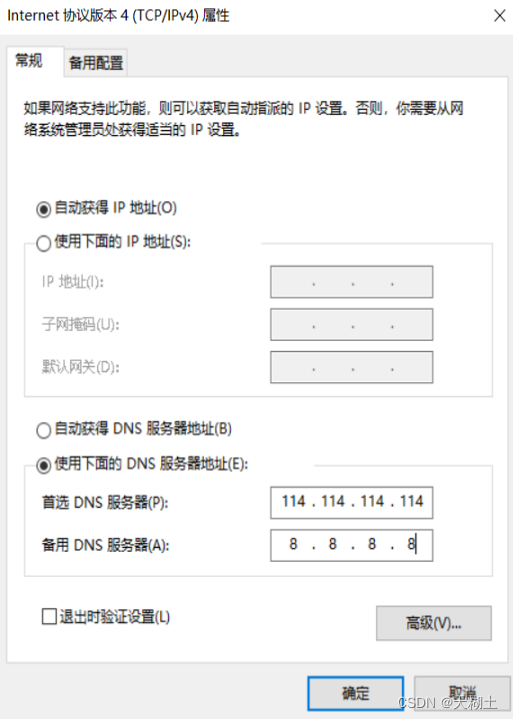
如果一段时间后发现虚拟机中windows系统联网失败,可以重新进行一次“2、在PC主机上的设置”的步骤(2),即先关闭共享(取消勾选然后点确定),然后重新勾选vmnet8。
二、Ubuntu系统联网方法
这部分内容见博客:
(1)ubuntu14.04上网问题_天糊土的博客-CSDN博客
(2)虚拟机上网以及互ping问题_虚拟机桥接 互ping 无线网卡_天糊土的博客-CSDN博客





)

等级考试一级真题答案解析)











